Поиск существующих документов
advertisement
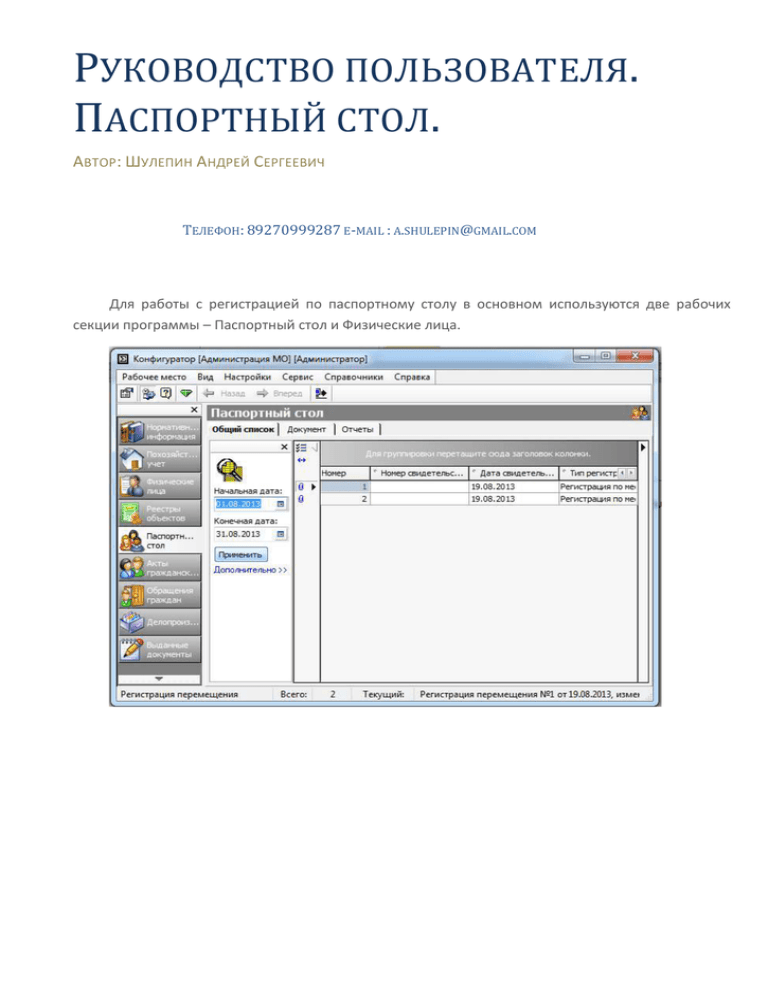
РУКОВОДСТВО ПОЛЬЗОВАТЕЛЯ. ПАСПОРТНЫЙ СТОЛ. АВТОР: ШУЛЕПИН АНДРЕЙ СЕРГЕЕВИЧ ТЕЛЕФОН: 89270999287 E-MAIL : A.SHULEPIN@GMAIL.COM Для работы с регистрацией по паспортному столу в основном используются две рабочих секции программы – Паспортный стол и Физические лица. П ОИСК СУЩЕСТВУЮЩИХ ДО КУМЕНТОВ Для поиска документов регистрации используется панель дополнительно а также начальная и конечная дата на закладке «общий список». Для вызова панели фильтрации нажимаем строку Дополнительно. После выбора параметров фильтра нажимаем кнопку применить. После чего в общем списке появятся документы подходящие вашему запросу. РЕКОМЕНДАЦИЯ: ДЛЯ ПОИСКА НЕОБХОДИМЫХ ДОКУМЕНТОВ РЕКОМЕНДУЮ ИСПОЛЬЗОВАТЬ ТОЛЬКО ПАРАМЕТР «ПРИБЫВАЮЩИЙ/ВЫБЫВАЮЩИЙ» Т. Е. ИСКАТЬ ДОКУМЕНТЫ ТОЛЬКО ПО ЧЕЛОВЕКУ. ВНИМАНИЕ: ЧАСТАЯ ОШИБКА ПРИ ВЫБОРЕ ПАРАМЕТРОВ ФИЛЬТРА ПО АДРЕСУ, ВЫБОР СТРАНЫ, РЕГИОНА, ГОРОДА, НАСЕЛЕННОГО ПУНКТА И Т.Д. , Т. Е. ПОЛНОГО АДРЕСА. ЭТОГО ДЕЛАТЬ НЕ НУЖНО. ЕСЛИ ВЫ ХОТИТЕ НАЙТИ ПО АДРЕСУ РЕГИСТРАЦИИ (ВСЕХ ЗАРЕГИСТРИРОВАННЫХ ПО ОПРЕДЕЛЕННОМУ АДРЕСУ) ДОСТАТОЧНО УКАЗАТЬ В ФИЛЬТРЕ УЛИЦУ И НОМЕР ДОМА, МОЖЕТ ЕЩЕ И КВАРТИРУ. ПОЛНОСТЬЮ ВЫБИРАТЬ ВЕСЬ АДРЕС НЕ НАДО. В ИДЫ РЕГИСТРАЦИЙ . О БЩИЕ СВЕДЕНИЯ . Для правильного ведения паспортного стола необходимо соблюдать следующие принципы. В системе на каждого человека по каждуму адресу где он был зарегистрирован заводится (должен быть) один документ регистрации. ИСКЛЮЧЕНИЕ СОСТАВЛЯЕТ ДОКУМЕНТ РЕГИСТРАЦИИ ПРИ СМЕНЕ ПАСПОРТНЫХ ДАННЫХ ( В ЭТОМ СЛУЧАЕ ПО ОДНОМУ АДРЕСУ СОЗДАЮТСЯ ДУБЛИКАТЫ ДОКУМЕНТА). СОЗДАНИЕ ДОКУМЕНТОВ ПРИ ПЕРЕМЕНЕ ПАСПОРТНЫХ ДАННЫХ ДЕЛАЕТСЯ АВТОМАТИЧЕСКИ В ОБЩЕМ СПИСКЕ НА СЕКЦИИ ФИЗИЧЕСКИЕ ЛИЦА. ДЛЯ ЭТОГО НАХОДИМ НУЖНОГО ЧЕЛОВЕКА, В ОБЩЕМ СПИСКЕ НАЖИМАЕМ ПРАВОЙ КНОПКОЙ МЫШИ И ВЫБИРАЕМ ПУНКТ МЕНЮ СМЕНИТЬ ПАСПОРТНЫЕ ДАННЫЕ. В ОТРЫВШЕМСЯ ДИАЛОГЕ ВВОДИМ НОВЫЕ ПАСПОРТНЫЕ (В САМОМ НИЗУ ДОЛЖНА СТОЯТЬ ГАЛОЧКА НА ПАРАМЕТРЕ «ОТРАЖАТЬ В ПАСПОРТНОМ СТОЛЕ» ДАННЫЕ И ЖМЕМ КНОПКУ ОК. ПЕЧАТНЫЕ ФОРМЫ МОЖНО БУДЕТ СФОРМИРОВАТЬ НА СЕКЦИИ ПАСПОРТНЫЙ СТОЛ ВО ВНОВЬ ПОЯВИВШИХСЯ ДОКУМЕНТАХ ПО ДАННОМУ ЧЕЛОВЕКУ. Документ 1 Адрес 1 Прописался Выписался Документ 2 Адрес 2 Прописался Адрес 1 Адрес 2 Р ЕГИСТРАЦИЯ ПРИБЫТИЯ . Для регистрации человека на секции Паспортный стол переходим на закладку Документ и жмем кнопку Создать. Далее заполняем все поля которые относятся к регистрации прибытия. Поля которые используют справочники лучше выбирать по кнопке с тремя точками […]. Некотороые поля перед названием имеют значок «плюс» [+]. Это означает что поле имеет вложенные поля. Чтобы работать с ними нужно нажать на значок + левой кнопкой мыши. После чего значек плюс становится знаком минус, поля раскрываются и можно с ними работать. Для сокрытия вложенных полей также нажимаем на знак минус. Поля которые относятся к регистрации выбития пропускаем. Особо отметим заполнение поля «Прибывающий/выбывающий». В данное поле нужно выбрать физическое лицо которое прописывается. Для этого пробуем найти его в базе (возможно там занесен) для чего нажимаем кнопку […] и работаем со справочником Физические лица. В открывшемся справочнике через фильтр дополнительно вводим фамилию имя отчество искомого человека и жмем кнопку применить. В списке выбираем нужного человека (если появилось несколько) и нажимаем кнопку выбрать в правом верхнем углу окна. Если нужный человек не найден необходимо завести нового человека. Для этого переходим с вкладки общий список на вкладку документ и нажимаем кнопку создать. Далее заполняем всю известную информацию о человеке и нажимаем кнопку выбрать в правом верхнем углу окна. ВНИМАНИЕ ПРИ ВНЕСЕНИИ АДРЕСА ПРОПИСКИ ФИЗИЧЕСКОГО ЛИЦА НУЖНО ВНОСИТЬ АДРЕС С КОТОРОГО ЧЕЛОВЕК ПРИЕХАЛ, А НЕ АДРЕС НА КОТОРЫЙ ПРОПИСЫВАЕТЕ. В НИЖНЕЙ ТАБЛИЦЕ НЕ ЗАБЫВАЕМ ВНЕСТИ ДЕТЕЙ КОТОРЫЕ ПРОПИСЫВАЮТСЯ С РОДИТЕЛЕМ ( ПРИ ЭТОМ НА ДЕТЕЙ ТАКЖЕ ОТДЕЛЬНО СОЗДАЮТСЯ ДОКУМЕНТЫ РЕГИСТРАЦИИ) После заполнения всех необходимых данных нужно проверить что получилось в итоге. Удобнее всего проверять по печатным формам документов. Для формирования печатных форм нажимаем кнопку Печать в правом верхнем углу и выбираем вид печатной формы. Обычно перед формированием печатных форм появляется окно параметров. Заполняем все необходимое и нажимаем кнопку ОК. Получаем ту форму которую сформировали и проверяем данные на корректность. У многих форм внизу есть закладки с частями формы. При необходимости переходите на другие закладки. Для вывода формы на печать используйте кнопку в панели задач наверху. После проверки и распечатки документа закрываем печатную форму повторно нажав на кнопку печать в правом верхнем углу. Для сохранения документа на панели где и печать нажимаем на желтый хрусталик и выбираем Сохранить изменения. После этого документ в системе сохранен, но этого не достаточно. Необходимо зарегистрировать документ в системе. Для этого в левом верхнем углу документа нажимаем кнопку статуса и выбираем пункт «Регистрация учтена в системе». После этого система внесет изменения в базу связанные с регистрацией человека по адресу. В физических лицах прописанному человеку изменит адрес адрес прописки. Впишет человека члены хозяйства по адресу указанному в документе регистрации. Если лицевого счета с таким адресом нет программа предложит создать лицевой счет или выбрать существующий. ЕСЛИ ВЫ УВЕРЕНЫ ЧТО ТАКОЙ ЛИЦЕВОЙ СЧЕТ ЕСТЬ СОВЕТУЮ НЕ СОЗДАВАТЬ НОВЫЙ А ВЫБРАТЬ ИЗ СПИСКА СУЩЕСТВУЮЩИЙ. (ПРОБЛЕМА МОЖЕТ БЫТЬ В ТОМ ЧТО АДРЕС ЛИЦЕВОГО СЧЕТА НЕСУЩЕСТВЕННО ОТЛИЧАЕТСЯ ОТ ВВЕДЕНОГО В ДОКУМЕНТ РЕГИСТРАЦИИ) Р ЕГИСТРАЦИЯ ВЫБЫТИЯ . Для регистрации выбития находим через общий список/дополнительно документ по которому человек был зарегистрирован по последнему адресу (в вашей администрации) . переходим на закладку документ и довносим сведения относящиеся к выбытию (куда выбыл, причину выбытия, по какую дату был зарегистрирован по данному адресу и т. д.) Вниманиие поле статус регистрации изменяем с регистрация оформлена … на снятие с регистрационного учета. Проверяем данные через печатные формы и меняем статус на убытие учтено в системе аналогично как и при регистрации прибытия. При смене статуса документа система выпишет человека из лицевого счета. Р ЕГИСТРАЦИЯ ПЕРЕМЕЩЕНИЙ НАСЕЛЕННОМ ПУНКТЕ . ПРИ ПЕРЕЕЗДЕ В ТО М ЖЕ Для этой процедуры в системе предусмотрена функция автоматизации. В общем списке на секции Паспортный стол находим последний документ регистрации человека. Нажимаем правой кнопкой мыши на записи и выбираем пункт Переезд в пределах администрации. В появившемся окне ставим дату переезда, изменяем адрес на новый и жмем кнопку ОК Программа сама дозаполнит старый документ и создаст новый по новому адресу. Остается проверить данные нового документа через печатные формы и поменять статус на регистрация учтена в системе. Выгрузка данных паспортного стола в налоговую. Для выгрузки данных на секции Паспортный стол в панели инструментов нажмите кнопку Экспорт сведений в ФНС. В открывшемся окне заполняем параметры выгрузки и нажимаем кнопку ОК. После выгрузки система сообщит результат выгрузки. При успешном результате из файл выгрузки находится в соответствующем каталоге. Отправляете файл в налоговую.
